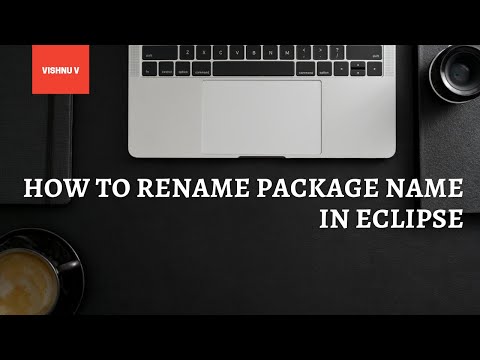
Saturs
Izstrādājot Java lietojumprogrammas Eclipse, var būt reizes, kad ir jāmaina informācija par projektu, ar kuru strādājat, piemēram, paketes nosaukums. Dažreiz projekta Eclipse detaļu pārveidošana var šķist sarežģīta, bet ir nepieciešami tikai daži soļi. Ja izpildāt pareizo soļu secību, varat ātri atjaunināt paketes nosaukumu.
Instrukcijas

-
Atveriet Eclipse. Augšējā Eclipse rīkjoslā noklikšķiniet uz "Window" izvēlnes, atlasiet "Show View" un pēc tam "Package Explorer". Pakešu pētnieku panelim vajadzētu kļūt redzamam (šis panelis parasti parādās loga apakšējā kreisajā pusē). Meklējiet to projektu sarakstu, kurus vēlaties mainīt.
-
Izvērsiet iekšējos direktorijus, līdz parādās "src". Ja projektā ir vairāk nekā viena pakete, ritiniet uz leju, līdz atrodat modificējamo paketi. Noklikšķinot uz attiecīgās paketes, atlasiet opciju "Refactoring" vai atlasiet paketi un pēc tam rīkjoslā opciju "Refactoring".
-
Atveriet pārdēvēšanas dialoglodziņu, izvēlnē "Refactor" izvēloties opciju "Pārdēvēt". Parādīsies logs "Rename Package". Tekstlodziņā modificējiet nosaukumu. Neaizmirstiet iekļaut punktus starp elementiem un skatīties uz kļūdas ziņojumiem, kas var tikt parādīti, ievadot jauno nosaukumu. Ja tie nav atzīmēti, pārbaudiet opcijas "Atjaunināt atsauces" un "Pārdēvēt pakotnes". Noklikšķiniet uz "Ok".
-
Saglabājiet savus failus un apkopojiet projektu pārbaudei. Lai saglabātu, kamēr katrs fails ir atvērts, nospiediet "CTRL + S" vai izvēlnē "Fails" izvēlieties opciju "Saglabāt". Lai apkopotu projektu, atlasiet izvēlni "Run" un opciju "Run Configurations". Pēc pārdēvēšanas pārliecinieties, vai lietojumprogramma darbojas pareizi.
-
Notīriet savu projektu, ja ir kādas kļūdas. Ar peles labo pogu noklikšķiniet uz projekta direktorijas, izvēlieties "Avots" un pēc tam "Clean Up". Varat arī izvēlēties projektu, izvēloties opciju "Avots" - rīkjoslas izvēlnē - un izvēlieties "Clean Up". Saglabājiet un apkopojiet projektu vēlreiz, pirms to pilnībā pārbaudāt.
Kā
- Tā vietā, lai elementus pārdēvētu manuāli, iesakām izmantot Refactoring funkcijas, jo Eclipse automātiski piemēros izmaiņas katrā projekta elementā. Ja esat nolēmis neveikt pārdēvēšanu, varat to atsaukt, izvēloties "Rediģēt" izvēlni "Atcelt pārdēvēšanas paketi", tūlīt pēc pārdēvēšanas procesa.
Paziņojums
- Vienmēr pastāv risks, ka kaut kas noiet greizi, pārdēvējot elementus Eclipse projektā, tāpēc pārliecinieties, ka jums ir viss atbalsts.